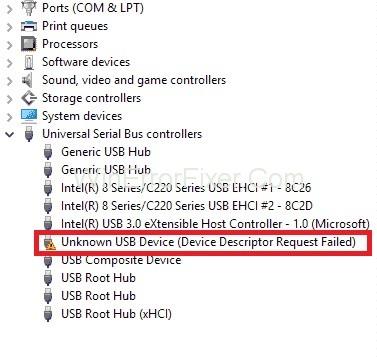ما همیشه از دستگاه های USB استفاده می کنیم، که دلیل بزرگی برای بیان آن بسیار مهم است. اما زمانی که کامپیوتر نتواند USB را تشخیص دهد می تواند بسیار آزاردهنده باشد. وقتی با این مشکل روبرو هستید، باید قربانی خطای «درخواست توصیف کننده دستگاه USB Failed» شده باشید، خوب این فقط یک خطای ساده با یک نام فانتزی است.
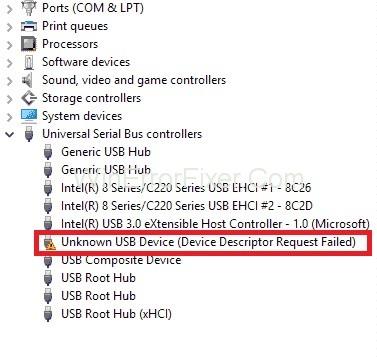
بیایید ابتدا بفهمیم که چه چیزی می تواند باعث خطای USB Descriptor Request Failed شود. بنابراین، توصیفگر دستگاه USB برای ذخیره اطلاعات یک درایو USB استفاده می شود و بنابراین مسئول تشخیص دستگاه های مختلف است. اگر روی کامپیوتر شما کار نکند، درایو قابل شناسایی نیست و این خطا را دریافت خواهید کرد.
فهرست
نحوه تعمیر دستگاه USB ناشناخته (درخواست توصیفگر دستگاه ناموفق بود)
بنابراین، چگونه می توان درخواست توصیف کننده دستگاه USB را برطرف کرد؟ خوب، ما برای همین اینجا هستیم. ما پنج راه آسان و موثر برای مقابله با این مشکل داریم، برای شروع حل این مشکل به پایین بروید.
راه حل 1: درایور USB مربوطه را در Device Manager حذف نصب کنید
در برخی موارد، زمانی که درایورهای USB خراب می شوند و به درستی کار نمی کنند، باید آن را حذف نصب کنید، زیرا حذف نصب آنها بسیار سریعتر و آسانتر از تعمیر آنها است.
لازم نیست نگران آن باشید زیرا ویندوز به طور خودکار درایورهای لازم برای دستگاه های ساده را به تنهایی نصب می کند. بنابراین، بیایید سعی کنیم درایور USB را از سیستم حذف کنیم و ببینیم که آیا این مشکل را حل می کند یا خیر.
مرحله 1: " Windows + R " را فشار دهید تا پنجره Run باز شود و سپس " devmgmt.msc " را در کادر تایپ کنید.
مرحله 2: " مدیر دستگاه " را باز می کند که در آن باید دسته " کنترل کننده های اتوبوس سریال جهانی " را گسترش دهید و سپس دستگاه USB معیوب را پیدا کنید که آن خطا را نشان می دهد و سیستم عامل آن را به درستی تشخیص نمی دهد.
مرحله 3: هنگامی که آن را پیدا کردید، روی آن کلیک راست کرده و سپس از بین گزینه های داده شده گزینه " Uninstall " را انتخاب کنید.
پس از حذف نصب دستگاه، کامپیوتر خود را مجددا راه اندازی کنید. سیستم عامل ویندوز آن درایورها را به طور خودکار نصب می کند.
راه حل 2: درایور USB را به روز کنید
گاهی اوقات، راننده گاهی اوقات بد رفتار می کند و گاهی اوقات خوب کار می کند. این می تواند آزاردهنده تر باشد زیرا هرگز نمی دانید که آیا دستگاه USB شما هر بار که آن را به لپ تاپ خود وصل می کنید شناسایی می شود یا خیر. بنابراین، اگر حذف و نصب مجدد همان نسخه به شما کمکی نکرد، باید سعی کنید درایور را به روز کنید. برای انجام آن:
مرحله 1: برای خود یک ابزار بهروزرسانی خودکار درایور تهیه کنید . به طور خودکار تمام درایورهای متصل به سیستم شما را شناسایی می کند و درایورهای مناسب برای آن را پیدا می کند.
مرحله 2: ابزار را اجرا کنید و سپس بر روی گزینه Scan Now کلیک کنید. این نرم افزار کامپیوتر شما را اسکن می کند و هر گونه مشکل در درایورها را تشخیص می دهد.
مرحله 3: اکنون، باید درایور USB را که به عنوان " Oddated " علامت گذاری شده است ، پیدا کنید و روی دکمه به روز رسانی در نزدیکی آن کلیک کنید.
توجه: همچنین میتوانید روی گزینه « بهروزرسانی همه » کلیک کنید تا نسخه صحیح همه درایورهایی که روی سیستم شما قدیمی هستند نصب شود، اما این به « نسخه حرفهای » این نرمافزار نیاز دارد.
راه حل 3: منبع تغذیه را بردارید
شاید منبع تغذیه اصلی شما یا آجر برق لپتاپ باعث شود که پورتهای ورودی-خروجی و خطوط اتوبوس آنها از کار بیفتند. اگر منبع تغذیه شما این مشکل را دارد، برای رفع آن مراحل زیر را دنبال کنید:
مرحله 1: منبع تغذیه را از لپ تاپ جدا کنید.
مرحله 2: سپس کامپیوتر را مجددا راه اندازی کنید و دستگاه USB را به درگاهی که پیام ناموفق توصیف کننده دستگاه USB را دریافت کرده اید وصل کنید.
مرحله 3: اکنون منبع تغذیه را دوباره به لپ تاپ وصل کنید و سپس بررسی کنید که آیا دستگاه شناسایی شده است یا خیر.
اگر کار نکرد، پس از جدا کردن همه چیز، کامپیوتر خود را دوباره راه اندازی مجدد کنید. سپس دستگاه USB را بدون منبع تغذیه وصل کنید و ببینید آیا همچنان با خطای خطای توصیفگر دستگاه USB مواجه می شوید یا خیر. اگر بله، بعداً راه حل بعدی را امتحان کنید.
راه حل 4: راه اندازی سریع را غیرفعال کنید
هنگامی که سیستم عامل ویندوز شما به سرعت بوت می شود، ممکن است دستگاه خارجی قبل از کامل شدن بوت شناسایی نشود. این باعث خطای "USB Device Descriptor Failed" می شود. بنابراین، غیرفعال کردن گزینه بوت سریع در قسمت «گزینههای برق» این مشکل را حل میکند. برای انجام همین کار مراحل زیر را دنبال کنید:
مرحله 1: " Windows + R " را فشار دهید تا "Run Box" باز شود.
مرحله 2: سپس " کنترل " را در کادر متنی در پنجره Run تایپ کنید و روی " Enter " کلیک کنید . با این کار "کنترل پنل" باز می شود.
مرحله 3: View by Large icons را انتخاب کنید و روی Power Options کلیک کنید .
مرحله 4: پس از آن، گزینه “Choose what the power buttons do” را از قسمت سمت چپ انتخاب کنید.
مرحله 5: سپس روی " تغییر تنظیماتی که در حال حاضر در دسترس نیستند " کلیک کنید.
مرحله 6: در قسمت « تنظیمات خاموش کردن»، گزینه « روشن کردن راهاندازی سریع» (توصیه میشود) را پیدا کنید. تیک کادر کنار آن گزینه را بردارید و روی دکمه « ذخیره تغییرات » موجود در انتهای سمت راست پایین کلیک کنید.
مرحله 7: در پایان، کامپیوتر خود را مجددا راه اندازی کنید و بررسی کنید که آیا مشکل حل شده است یا خیر. راه اندازی مجدد رایانه شما کمی طول می کشد تا از حد معمول.
راه حل 5: تنظیمات تعلیق انتخابی USB را تغییر دهید
کامپیوتر شما نابغه ای است که به طور انتخابی خطوط اتوبوسی را که برای صرفه جویی در مصرف برق از آنها استفاده نمی شود، معلق می کند. ممکن است سیستم یک دستگاه USB خاص را یک بار معلق کرده باشد و پس از آن رفرش نشده و منجر به خطای Unknown USB Device (Device Descriptor Request Failed) شود. برای تغییر "تنظیمات تعلیق انتخابی USB":
مرحله 1: به « گزینههای برق » بروید و روی « نمایش طرحهای اضافی » کلیک کنید .
مرحله 2: سپس بر روی پیوند " تغییر تنظیماتی که در حال حاضر در دسترس نیستند " کلیک کنید.
مرحله 3: " High performance " را انتخاب کرده و روی " Change plan settings " کلیک کنید.
مرحله 4: روی " تغییر تنظیمات پیشرفته برق " کلیک کنید .
مرحله 5: سپس گزینه " تنظیمات USB " را پیدا کرده و روی آن کلیک کنید تا آن را بزرگ کنید.
مرحله 6: اکنون، « تنظیمات تعلیق انتخابی USB » را گسترش دهید تا تنظیمات « باتری روشن » و « وصل شده » را غیرفعال کنید .
مرحله 7: در نهایت، روی " اعمال " کلیک کنید و کامپیوتر خود را مجددا راه اندازی کنید.
ادامه مطلب را بخوانید:
نتیجه
ما امیدواریم که هر یک از روشهای بالا مشکل ناموفق درخواست توصیفگر دستگاه USB را حل کند.